如何将win10电脑的任务栏设置为深色
我们的win10电脑的任务栏,一般都是浅色的,想要设置为深色,该怎么操作呢?今天给大家介绍一下如何将win10电脑的任务栏设置为深色的具体操作步骤。
1. 首先打开电脑,进入桌面,点击左下角的win图标,打开开始菜单。

2. 在打开的菜单中,点击左下方的齿轮图标,进入“设置”。

3. 在打开的设置页面,找到“个性化”选项,打开。
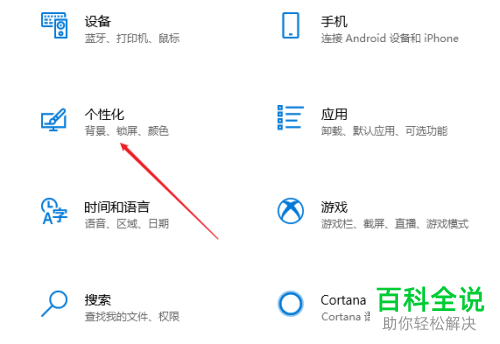
4. 进入个性化设置页面,点击左侧的“颜色”选项。
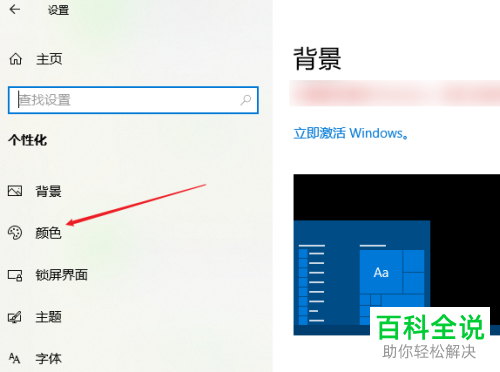
5. 在右侧打开的页面,“选择颜色”下,点击下拉符号,在打开的菜单中,选择“自定义”选项。
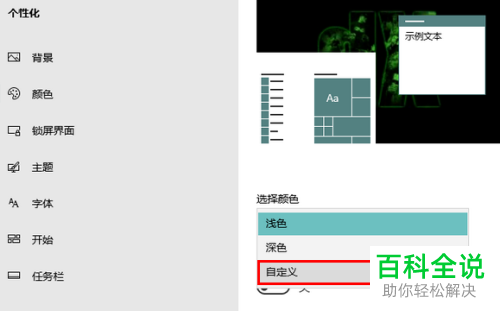
6. 最后,在下方的选择默认windows模式下点选上“深色”即可。
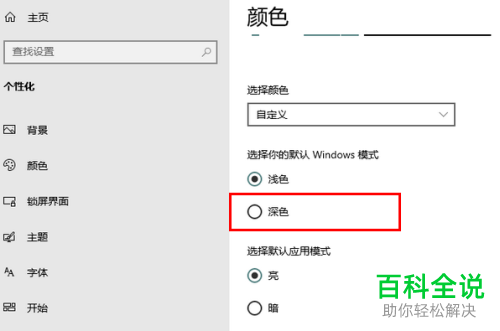
以上就是如何将win10电脑的任务栏设置为深色的具体操作步骤。
赞 (0)

